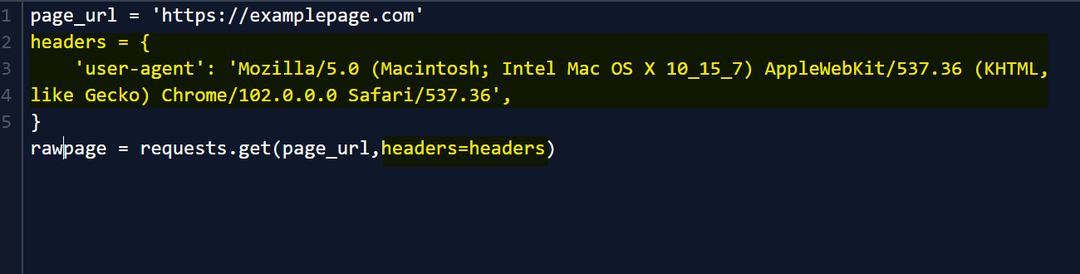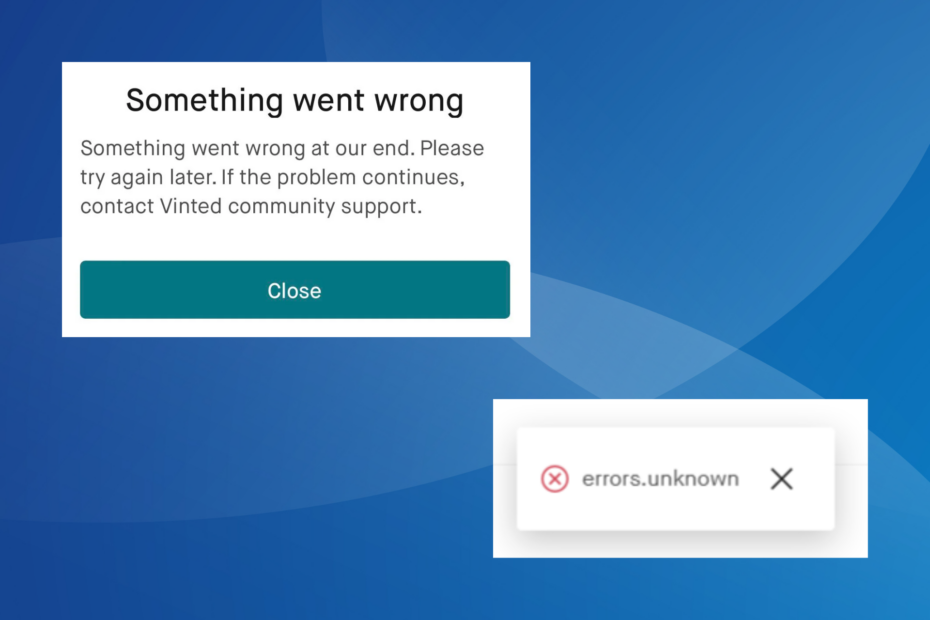가동 중지 시간 또는 서버 유지 관리 일정을 식별합니다.
- Vinted를 고치려면 서버 오류, 권한을 다시 활성화하거나, 앱 캐시를 지우거나, 지원팀에 문의하세요.
- 권한이 없거나 오래된 소프트웨어로 인해 문제가 발생하는 경우가 많습니다.
- Windows 보고서 전문가가 오류를 어떻게 해결했는지 알아보려면 계속 읽어보세요!
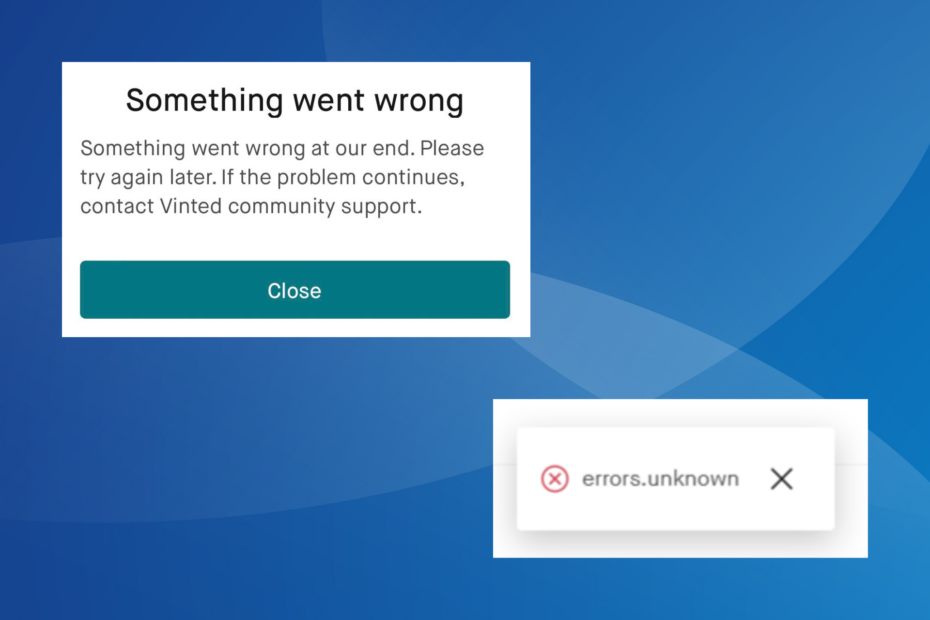
신상품과 중고 의류를 사고 파는 인기 플랫폼인 Vinted가 서버 오류 다수를 위해. 이 문제는 웹사이트와 모바일 장치 모두에서 발생합니다.
그 결과 몇몇 사용자들은 사진을 업로드하거나 결제를 할 수 없다고 보고했습니다. 다른 사람들은 Vinted 앱이 로드되지 않거나 때때로 읽히지 않는다는 것을 발견했습니다. 제품을 찾지 못했습니다.
내가 빈티드를 구입하는 이유 서버 오류?
이 오류는 일반적으로 Vinted 서버가 다운되거나 유지 관리 중일 때 나타납니다. 게다가 권한 누락, 오래된 버전의 앱이나 OS(Android 또는 iOS) 실행 또는 손상된 캐시로 인해 서버 오류가 발생할 수도 있습니다.
Vinted 서버 오류를 어떻게 수정할 수 있나요?
약간 복잡한 솔루션을 시작하기 전에 다음과 같은 빠른 솔루션을 시도해 보세요.
테스트, 검토 및 평가 방법은 무엇입니까?
우리는 지난 6개월 동안 콘텐츠 제작 방식에 대한 새로운 검토 시스템을 구축하기 위해 노력해 왔습니다. 이를 사용하여 우리는 우리가 만든 가이드에 대한 실제 실무 전문 지식을 제공하기 위해 대부분의 기사를 다시 작성했습니다.
자세한 내용은 다음을 참조하세요. WindowsReport에서 테스트, 검토 및 평가하는 방법.
- Vinted 서버가 다운되었는지 확인하세요. 다음과 같은 실시간 모니터링 플랫폼을 사용하십시오. 업다운레이더 같은 것을 확인하기 위해.
- 인터넷 연결이 안정적인지 확인하세요. Vinted 웹사이트가 작동하지 않는 경우 유선 네트워크(이더넷)로 전환하여 개선 사항을 확인하세요.
- 당신이 직면하고 있다면 서버 오류 Vinted에 로그인하는 동안 사용자 이름 대신 이메일 주소를 사용하세요.
- Vinted 서버 오류를 어떻게 수정할 수 있나요?
- 1. 권한을 다시 활성화
- 2. 앱 및 소프트웨어 업데이트
- 3. 캐시 지우기
- 4. Vinted를 다시 설치하세요.
- 5. 연락처 지원
여기에 나열된 솔루션은 Android 장치 및 Vinted 웹사이트용입니다. iOS 앱을 사용하는 경우 동등한 조치를 적용하여 작업을 실행하세요.
1. 권한을 다시 활성화
- 장치 열기 설정, 그리고 다음으로 이동 앱.
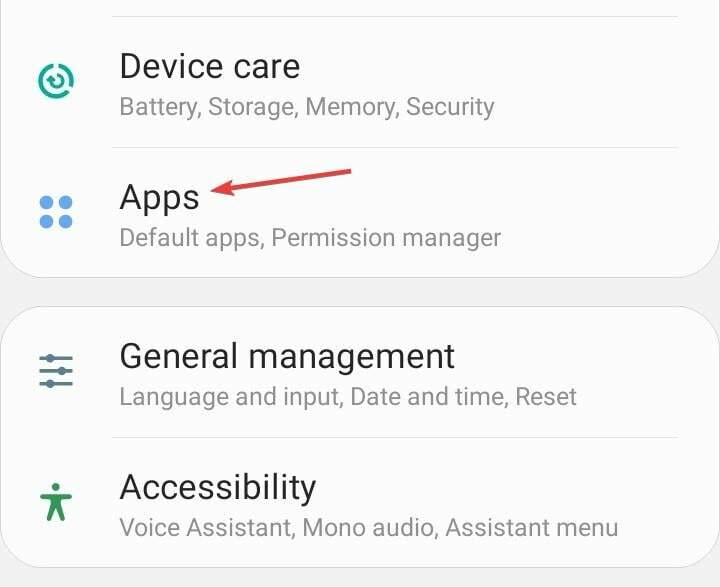
- 선택하다 빈티드 목록에서.
- 탭하세요 권한 아래에 앱 설정.
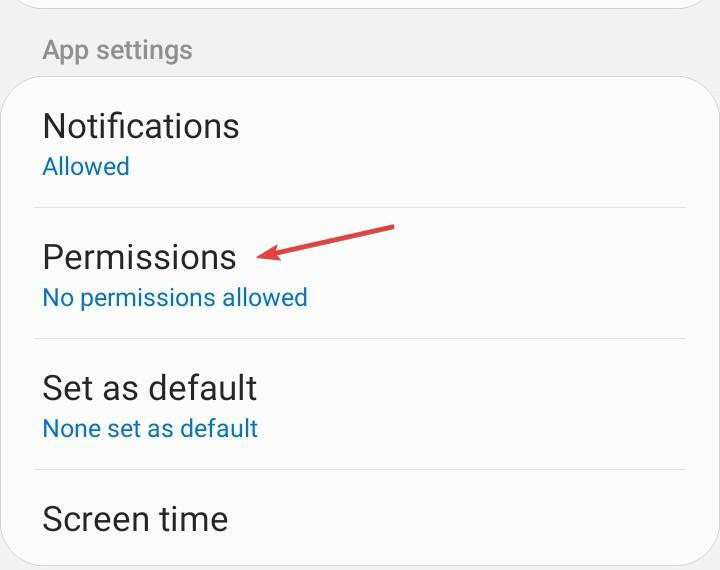
- 아래에 나열된 항목을 선택하세요. 허용된.
- 선택하다 부인하다.
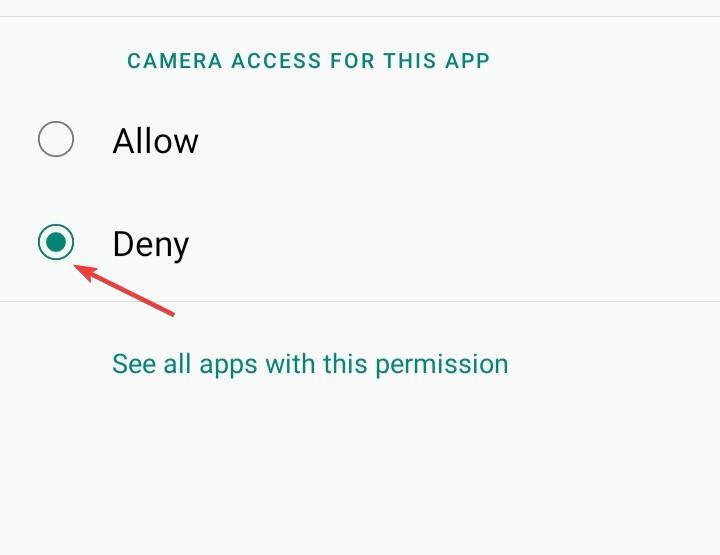
- 비슷하게, 부인하다 앱에 대한 기타 모든 권한.
- 장치를 재부팅한 후 다음을 선택하세요. 허용하다 이전에 비활성화한 권한에 대해.
2. 앱 및 소프트웨어 업데이트
2.1 빈티드 업데이트
- 열려 있는 App Store에서 Vinted.
- 사용 가능한 앱 업데이트가 있으면 다운로드하세요.
2.2 소프트웨어 업데이트
데이터 부족을 방지하려면 소프트웨어 업데이트를 다운로드하기 전에 Wi-Fi로 전환하는 것이 좋습니다.
- 안드로이드를여세요 설정, 그리고 다음으로 이동 소프트웨어 업데이트.
- 탭하세요 업데이트 확인 또는 유사한 옵션.
- 최신 Android 버전을 사용할 수 있는 경우 다운로드 및 설치 프로세스가 완료될 때까지 기다립니다.
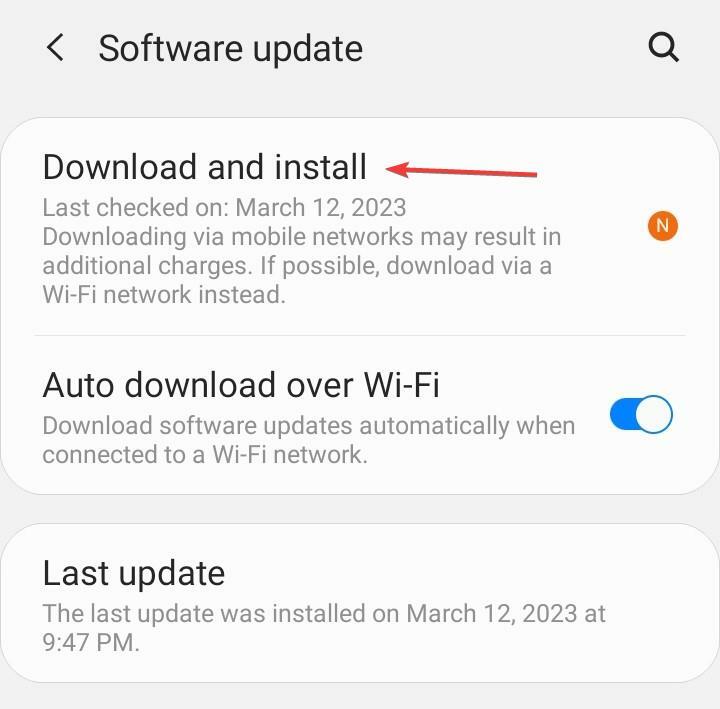
3. 캐시 지우기
3.1 모바일 앱
- 장치로 이동 설정 그리고 선택 앱.
- 아래로 스크롤하여 선택하세요. 빈티드 목록에서.
- 탭하세요 저장.
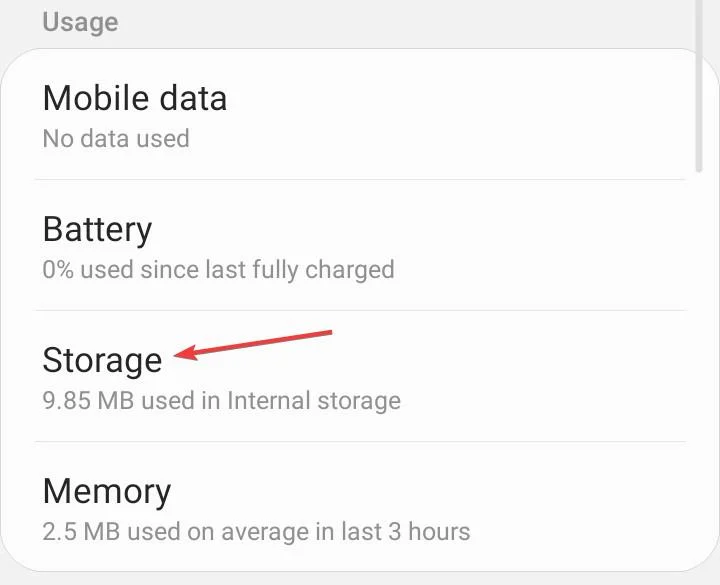
- 이제 탭하세요. 데이터 지우기 그리고 캐시 지우기 중요하지 않은 앱 파일을 모두 삭제합니다.
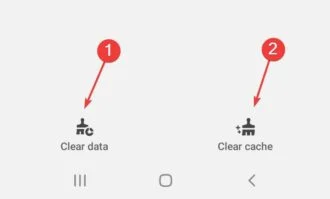
- 완료되면 Vinted를 다시 시작하고 서버 오류 고쳐 졌어.
캐시를 지우는 것도 도움이 됩니다. 스레드 앱이 작동하지 않습니다 귀하의 장치에서.
3.2 빈티드 웹사이트
- Vinted에 액세스하는 데 사용된 웹 브라우저를 열고 다음을 누릅니다. Ctrl 키 + 옮기다 + 삭제.
- 선택하다 모든 시간 ~로부터 시간 범위 드롭다운 메뉴에서 확인란을 선택하세요. 쿠키 및 기타 사이트 데이터 그리고 캐시된 이미지 및 파일을 선택한 다음 데이터 지우기 단추.
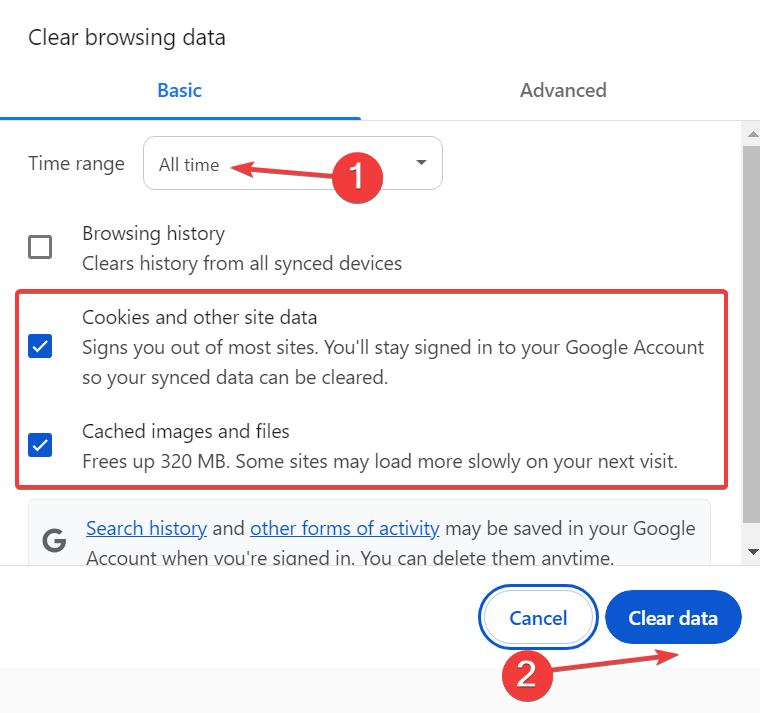
- 브라우저를 다시 시작한 다음 Vinted 웹사이트를 다시 방문하면 서버 오류 더 이상.
- BorrowBox가 작동하지 않나요? 문제를 해결하는 방법
- 노트북 화면 하단이 검은색으로 표시되는 경우: 해결 방법 7가지
- Google Search Console의 서버 오류(5xx): 해결 방법 3가지
- CDrom.sys가 손상되었습니다: 이 오류를 해결하는 방법
4. Vinted를 다시 설치하세요.
- 장치 열기 설정 그리고 가다 앱.
- 선택하다 빈티드 응용 프로그램 목록에서
- 이제 탭하세요. 제거.
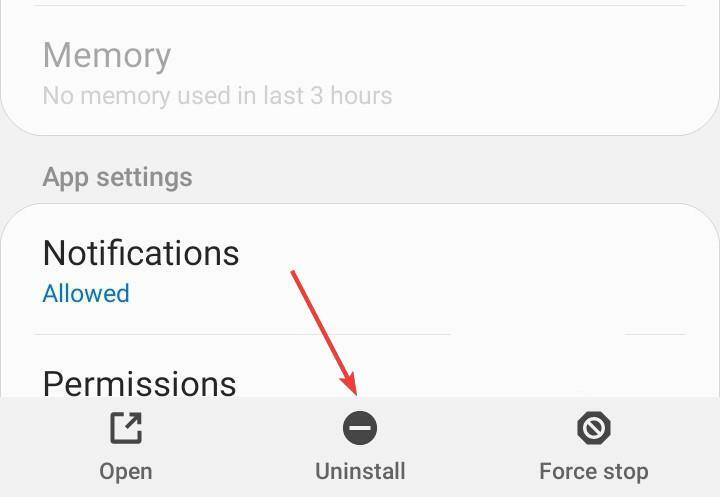
- 수도꼭지 좋아요 나타나는 확인 메시지에서.
- 마지막으로 다시 설치하세요. 빈티드 ~로부터 앱 스토어.
많은 사용자의 경우 Vinted를 다시 설치하면 서버 오류. 이는 일반적으로 이전 설치가 손상된 경우입니다.
아무것도 작동하지 않을 때 마지막 옵션은 다음과 같습니다. Vinted 지원팀에 문의. 문제를 강조하는 티켓을 제출해야 하며, 서버 관련 문제인 경우 솔루션을 24시간 이내에 응답하거나 타임라인을 공유해야 합니다.
Vinted를 고칠 수 있는 모든 방법은 다음과 같습니다. 서버 오류 모바일 앱과 웹사이트에서. 연구에 따르면 대부분의 사용자는 문제가 몇 시간 내에 저절로 해결되었습니다. 따라서 잠시 기다렸다가 수동 문제 해결을 시작하십시오!
떠나기 전에 방법을 알아보세요. 휴대전화를 다음과 같이 사용하세요.PC용 키보드, 대부분의 사용자가 모르는 기능!
질문이 있거나 도움이 된 내용을 공유하려면 아래에 의견을 남겨주세요.